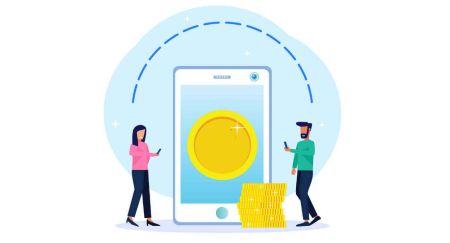Kako nanesti kripto na aplikacijo in spletni strani Binance
Ta vodnik vas bo popeljal skozi korake za odlaganje kriptovalut na obeh vmesnikih in tako zagotovil, da lahko začnete trgovati z zaupanjem in lahkoto.
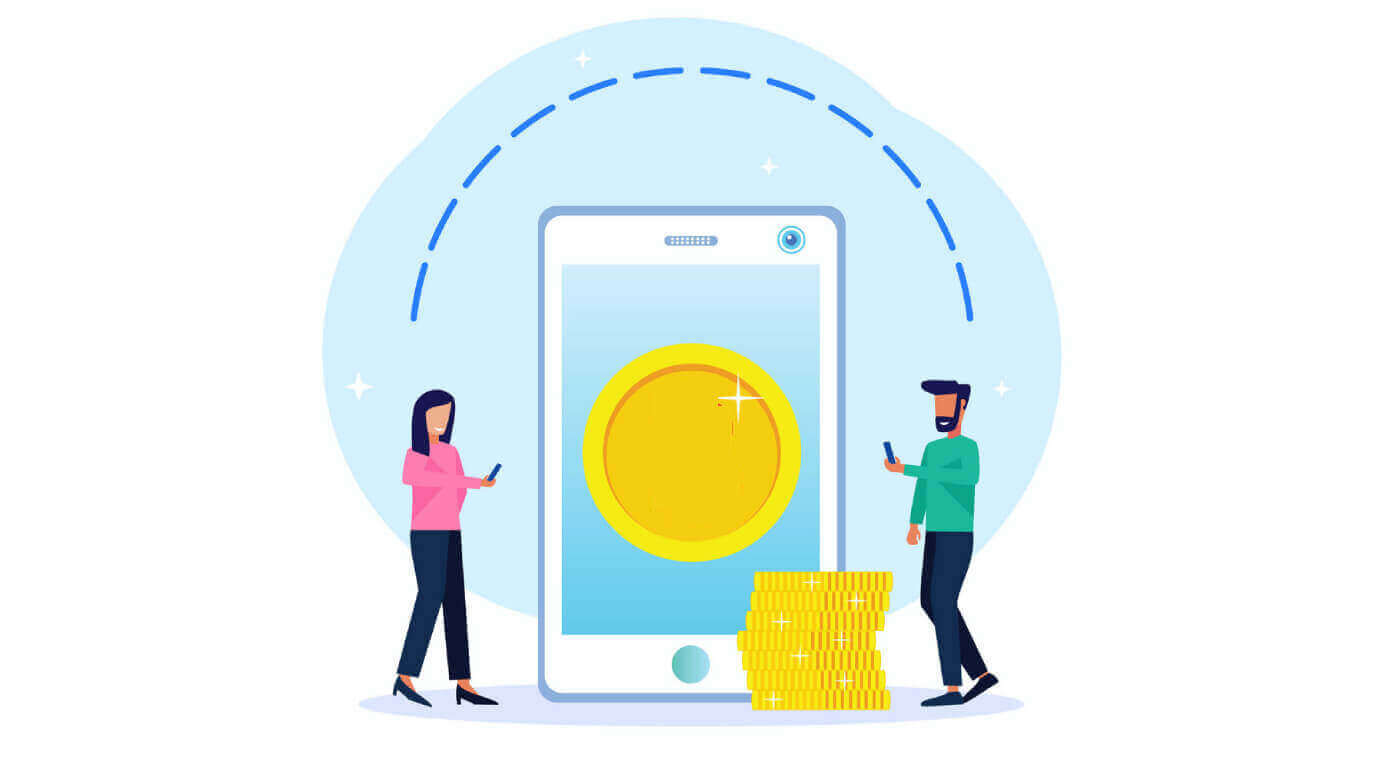
Kako položiti kripto na Binance (splet)
Če imate kriptovaluto na drugi platformi ali denarnici, jo lahko prenesete v svojo denarnico Binance Wallet za trgovanje ali zaslužite pasivni dohodek z našo zbirko storitev na Binance Earn.
Kako najti svoj naslov za depozit Binance?
Kriptovalute se deponirajo prek »depozitnega naslova«. Če si želite ogledati naslov depozita vaše denarnice Binance, pojdite na [Denarnica] - [Pregled] - [Depozit]. Kliknite [Kripto depozit] in izberite kovanec, ki ga želite položiti, ter omrežje, ki ga uporabljate. Videli boste naslov depozita. Kopirajte in prilepite naslov na platformo ali denarnico, iz katere dvigujete, da jih prenesete v svojo denarnico Binance Wallet. V nekaterih primerih boste morali vključiti tudi MEMO.Vadnica po korakih
1. Prijavite se v svoj račun Binance in kliknite [ Denarnica ] - [ Pregled ].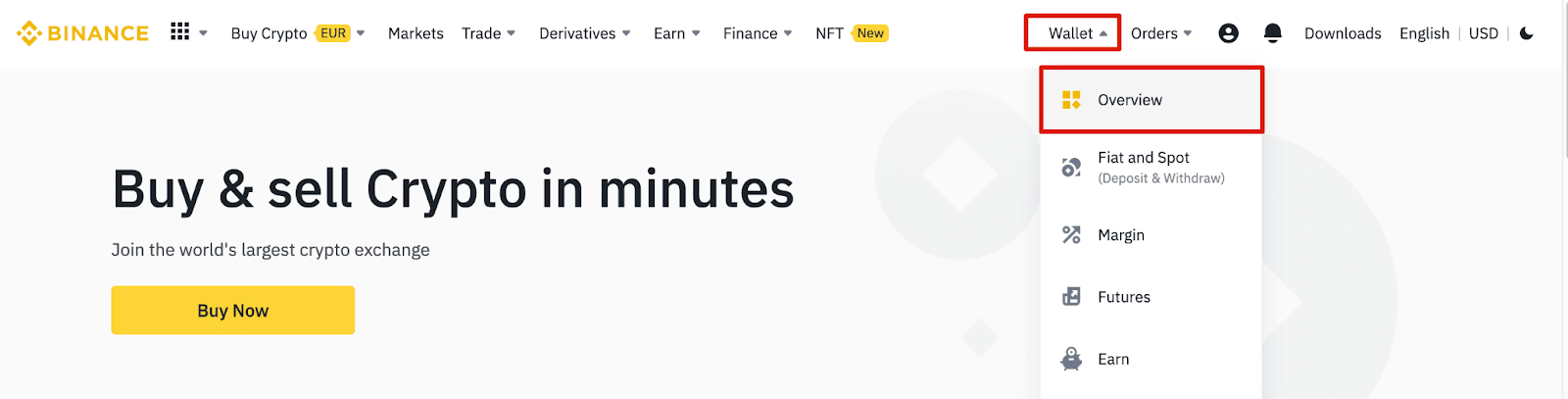
2. Kliknite [ Depozit ] in videli boste pojavno okno.

3. Kliknite [ Kripto depozit] .
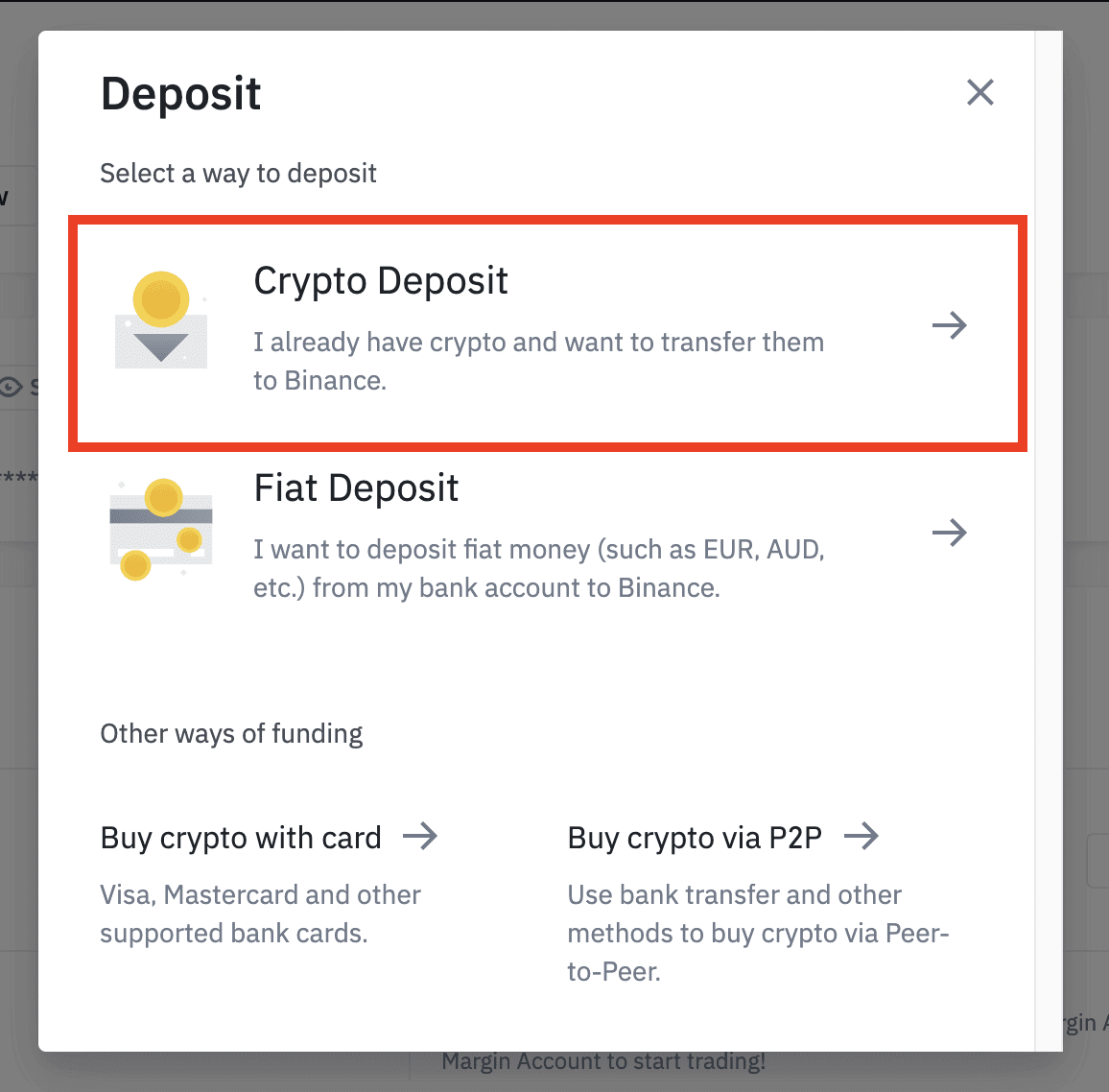
4. Izberite kriptovaluto, ki jo želite položiti, na primer USDT .
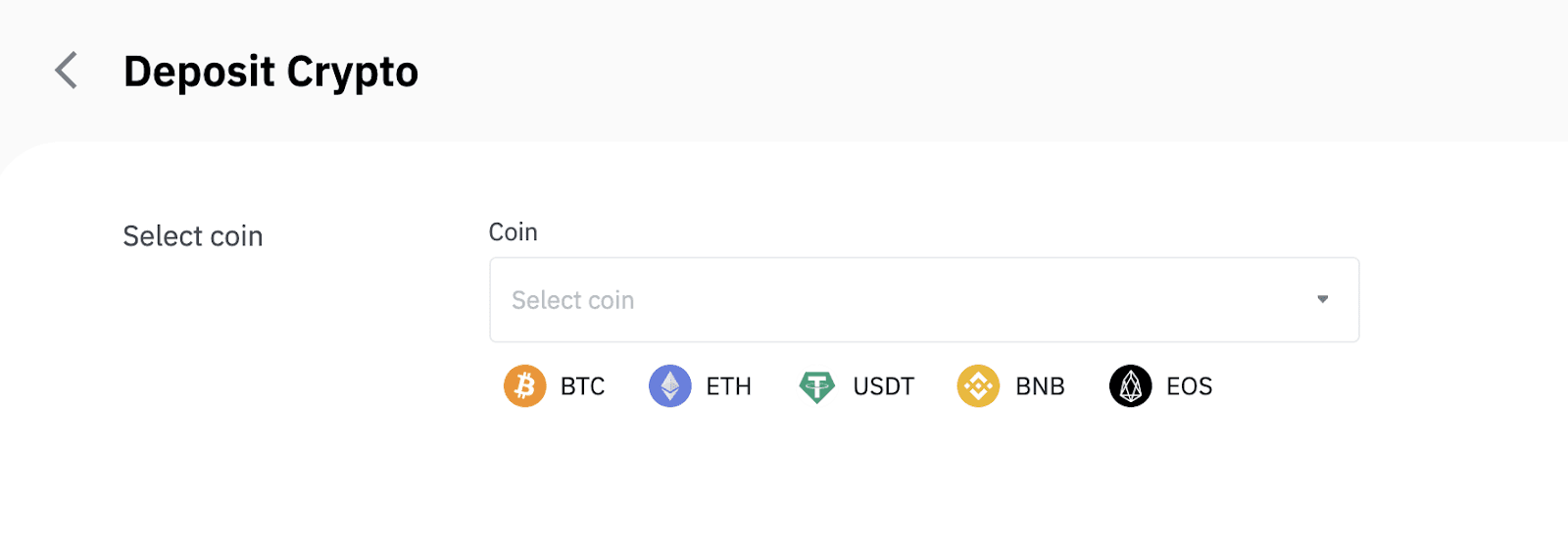
5. Nato izberite depozitno mrežo. Prepričajte se, da je izbrano omrežje enako omrežju platforme, s katere dvigujete sredstva. Če izberete napačno omrežje, boste izgubili svoja sredstva.
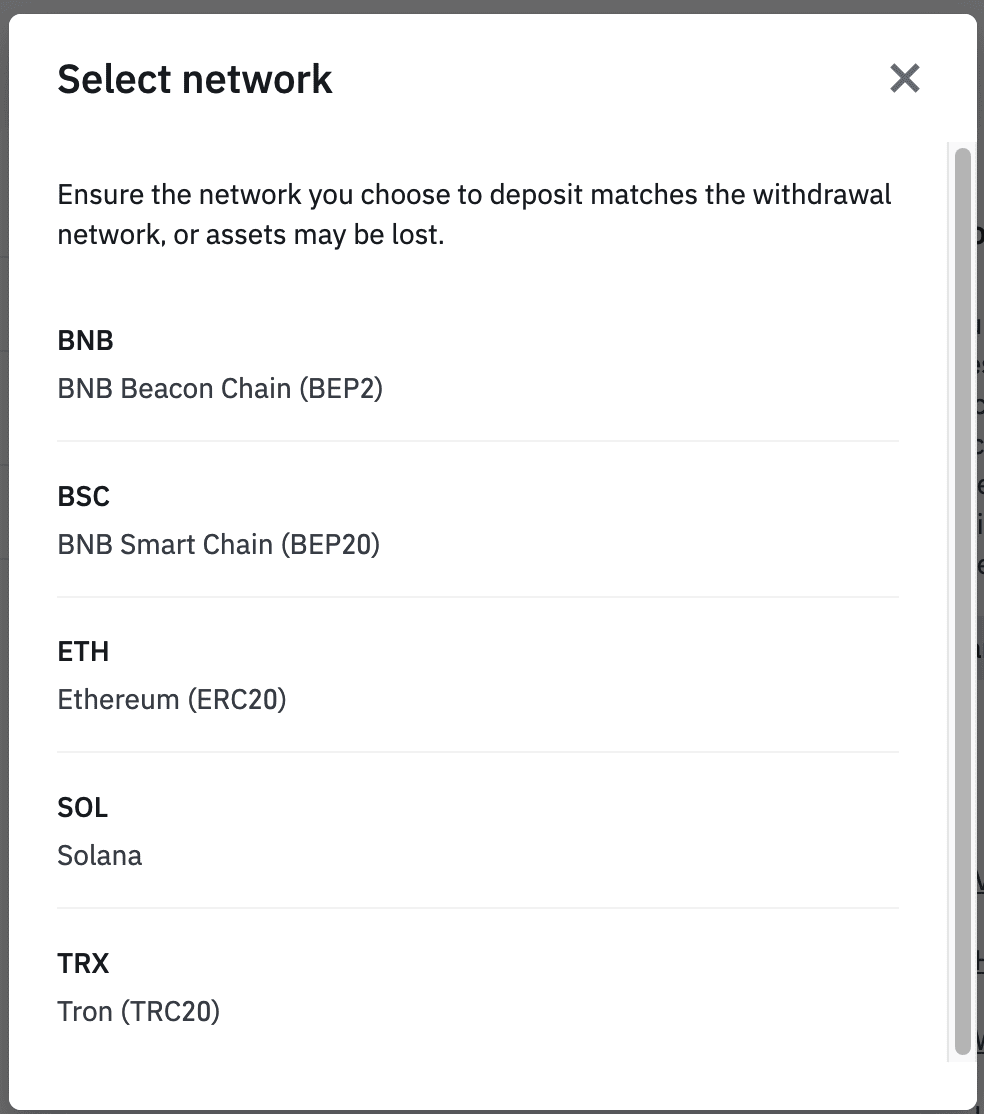
Povzetek izbire omrežja:
- BEP2 se nanaša na BNB Beacon Chain (nekdanji Binance Chain).
- BEP20 se nanaša na pametno verigo BNB (BSC) (nekdanja pametna veriga Binance).
- ERC20 se nanaša na omrežje Ethereum.
- TRC20 se nanaša na omrežje TRON.
- BTC se nanaša na omrežje Bitcoin.
- BTC (SegWit) se nanaša na Native Segwit (bech32), naslov pa se začne z »bc1«. Uporabniki lahko dvignejo ali pošljejo svoja imetja Bitcoin na naslove SegWit (bech32).
6. V tem primeru bomo dvignili USDT z druge platforme in ga položili v Binance. Ker dvigujemo z naslova ERC20 (Ethereum blockchain), bomo izbrali depozitno omrežje ERC20.
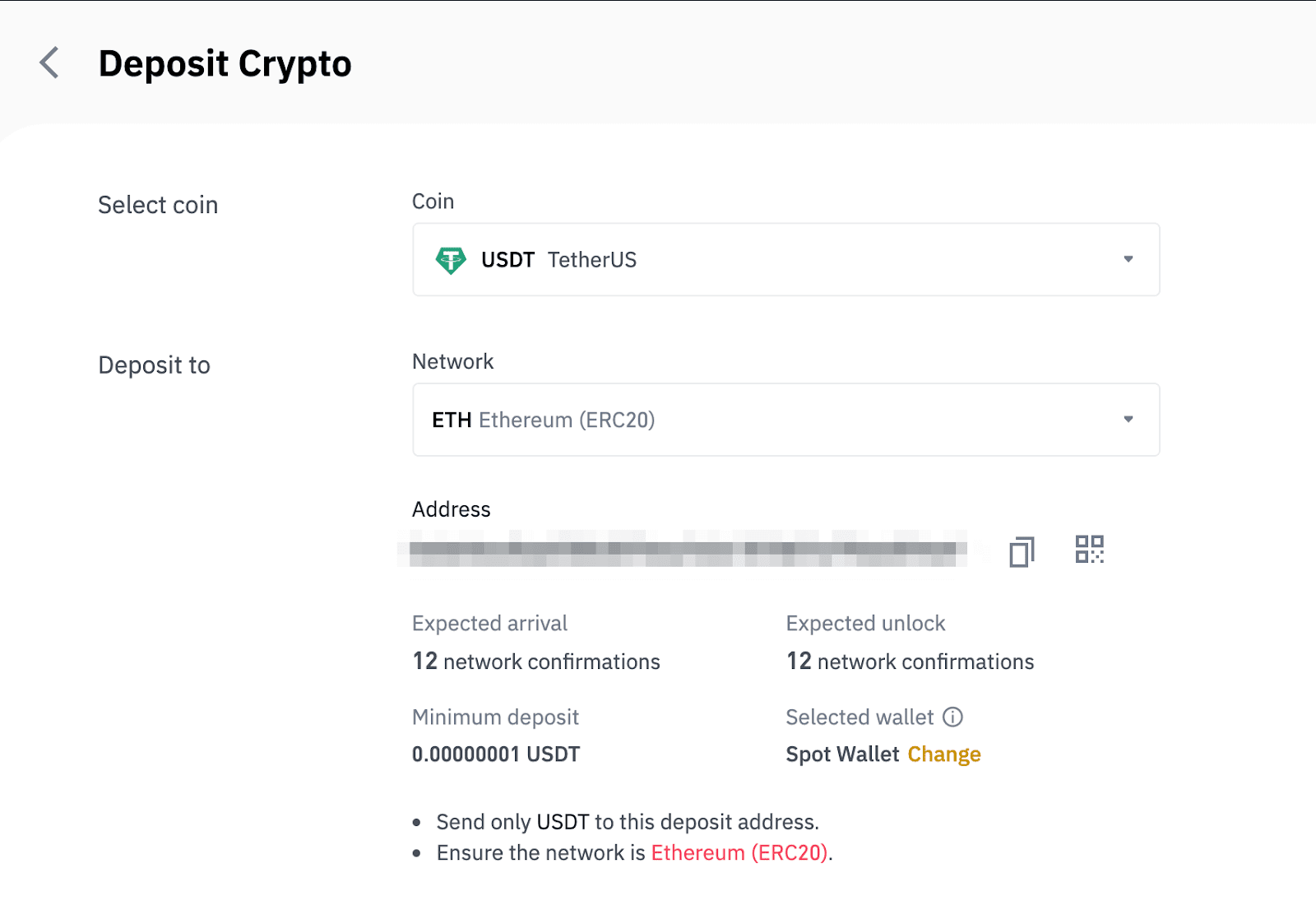
- Izbira omrežja je odvisna od možnosti, ki jih ponuja zunanja denarnica/borza, iz katere izvajate dvig. Če zunanja platforma podpira samo ERC20, morate izbrati depozitno omrežje ERC20.
- NE izberite najcenejše možnosti pristojbine. Izberite tistega, ki je združljiv z zunanjo platformo. Na primer, žetone ERC20 lahko pošljete samo na drug naslov ERC20, žetone BSC pa lahko pošljete samo na drug naslov BSC. Če izberete nezdružljiva/drugačna depozitna omrežja, boste izgubili svoja sredstva.
7. Kliknite, da kopirate naslov depozita svoje denarnice Binance Wallet in ga prilepite v naslovno polje na platformi, s katere nameravate dvigniti kripto.
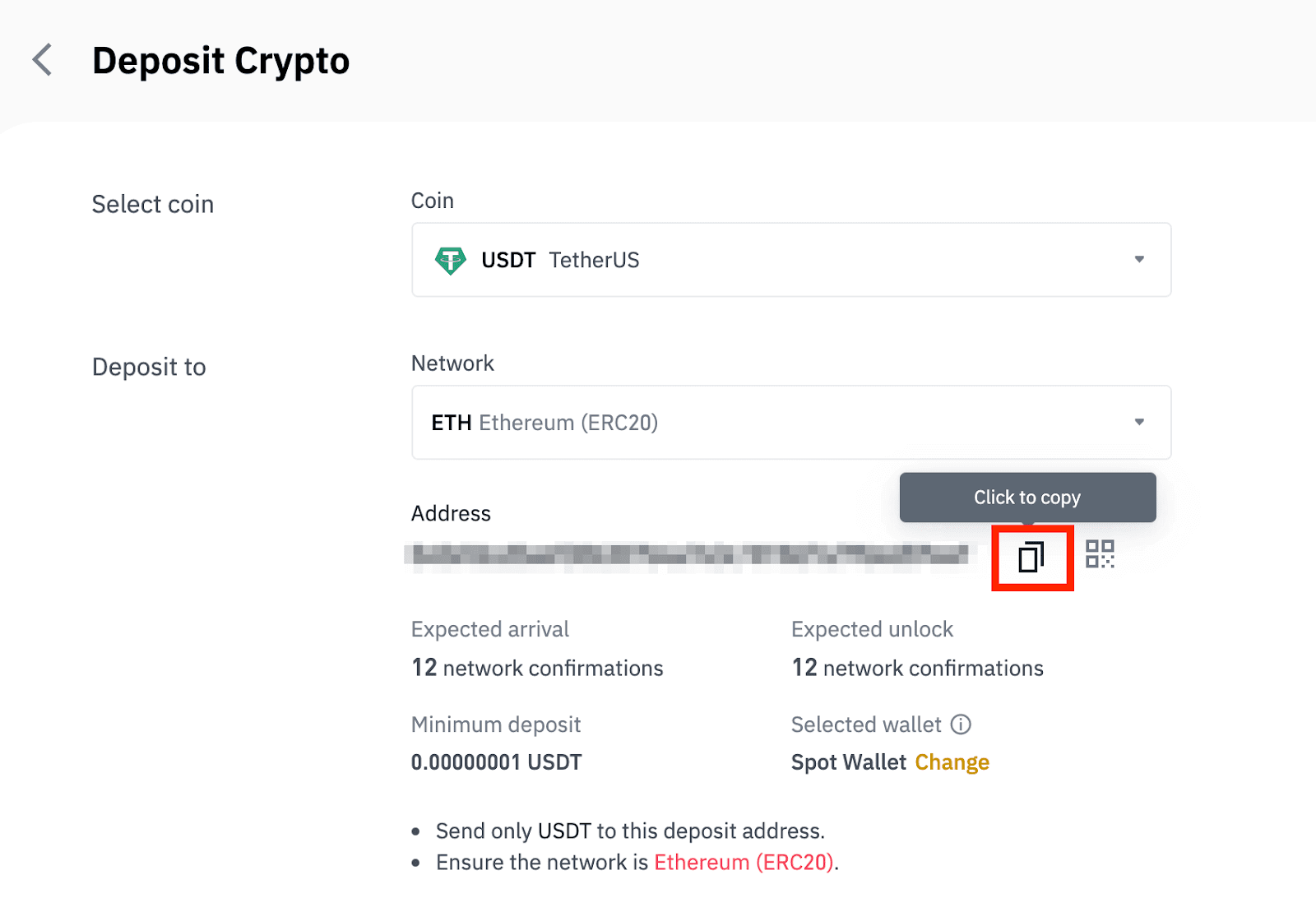
Lahko pa kliknete ikono kode QR, da dobite kodo QR naslova in jo uvozite na platformo, ki jo umikate.
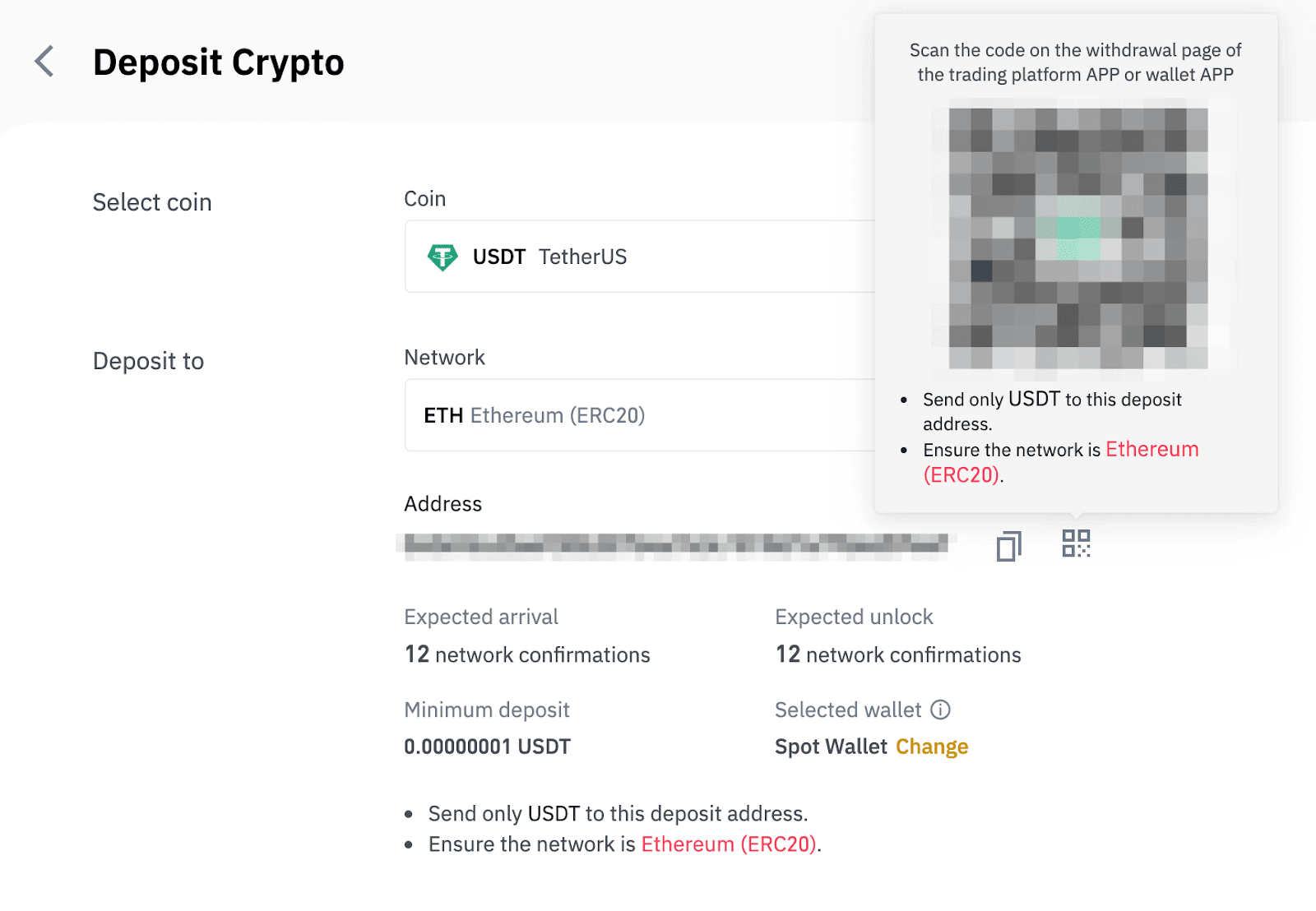
8. Po potrditvi zahteve za izplačilo traja nekaj časa, da se transakcija potrdi. Čas potrditve se razlikuje glede na verigo blokov in njen trenutni omrežni promet.
Ko bo nakazilo obdelano, bodo sredstva kmalu zatem pripisana vašemu računu Binance.
9. Status vašega depozita lahko preverite v [Zgodovina transakcij], kot tudi več informacij o vaših nedavnih transakcijah.
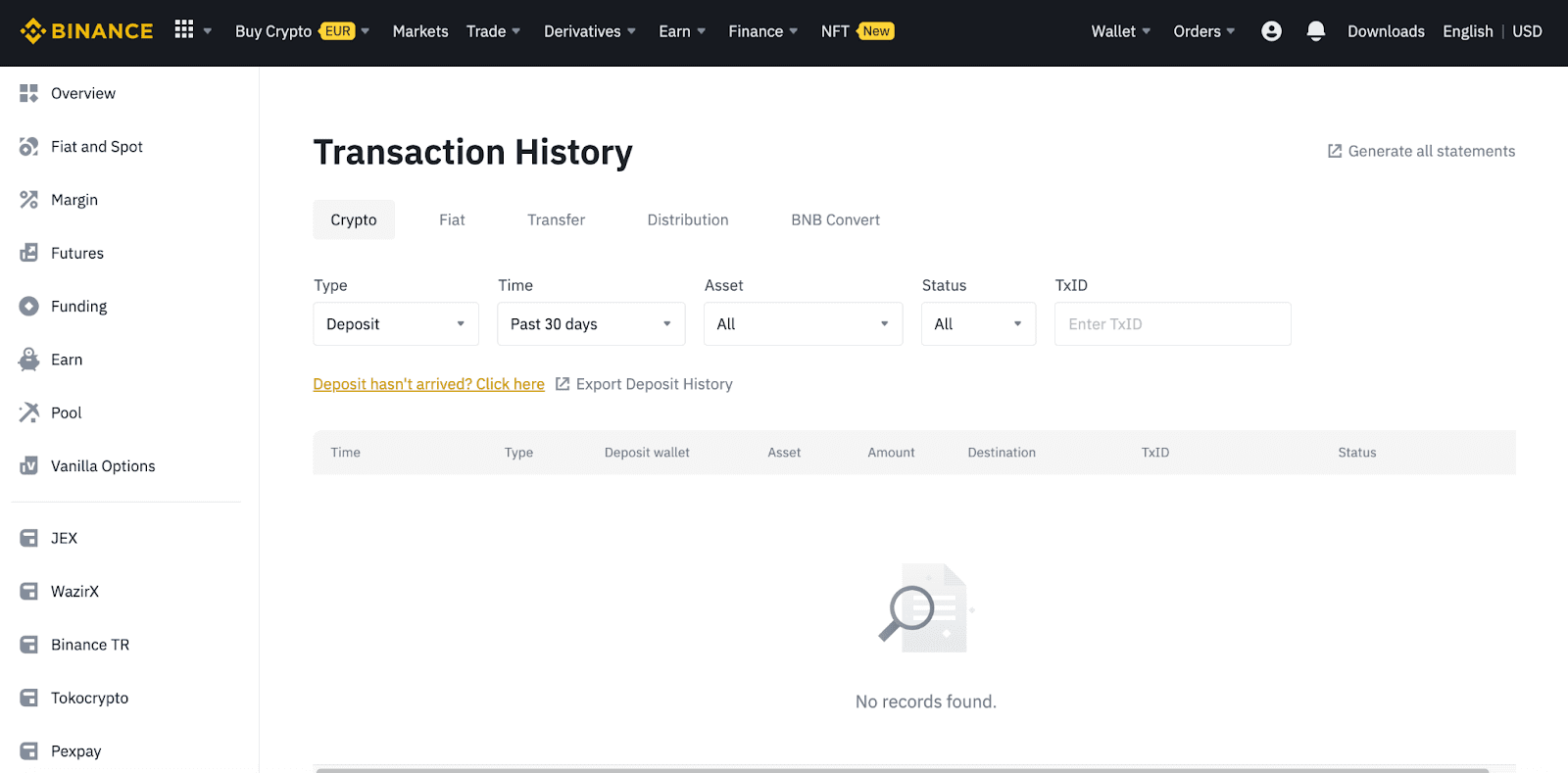
Kako položiti kripto na Binance (aplikacija)
1. Odprite aplikacijo Binance in tapnite [Wallets] - [Deposit].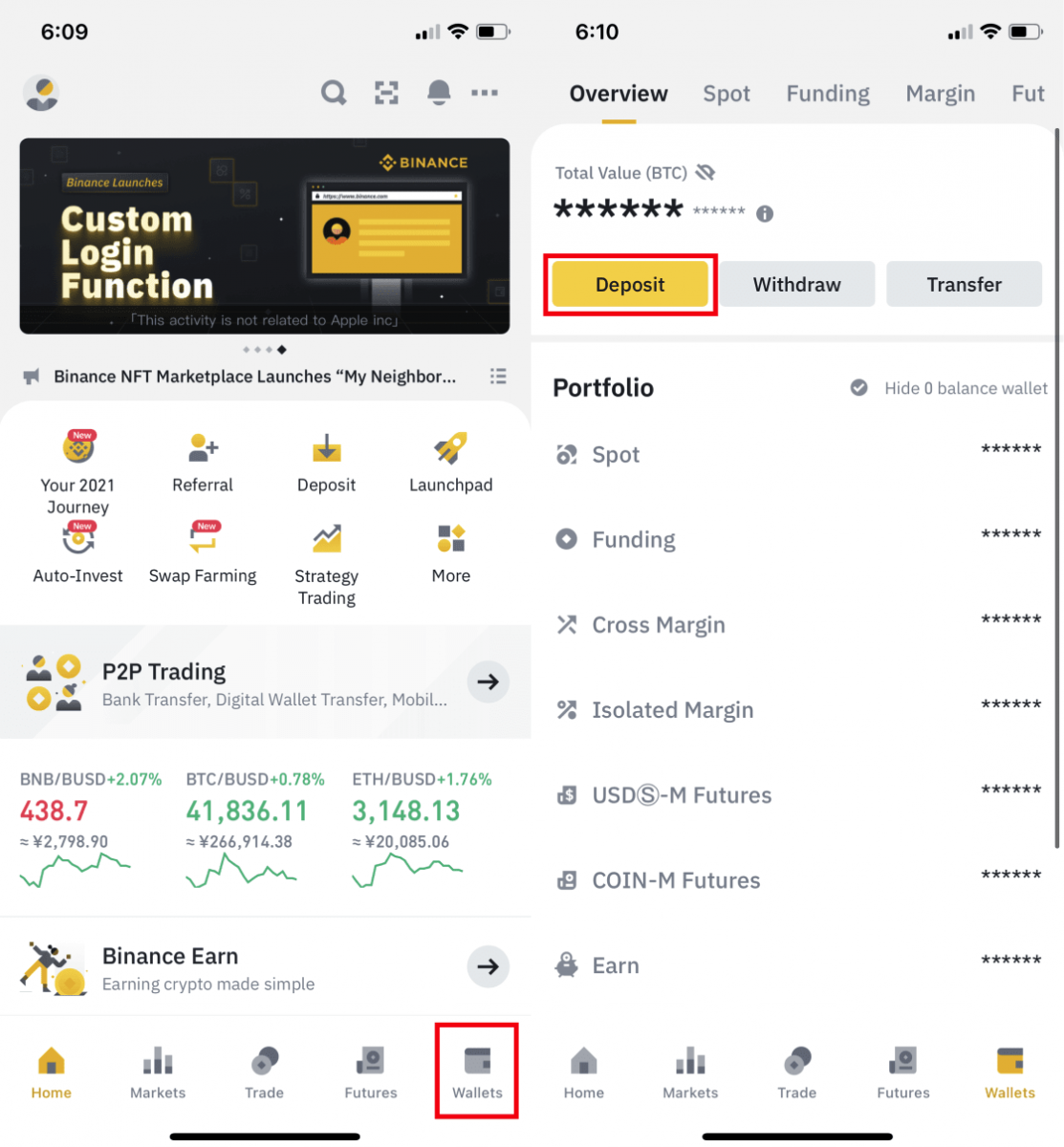
2. Izberite kriptovaluto, ki jo želite položiti, na primer USDT . 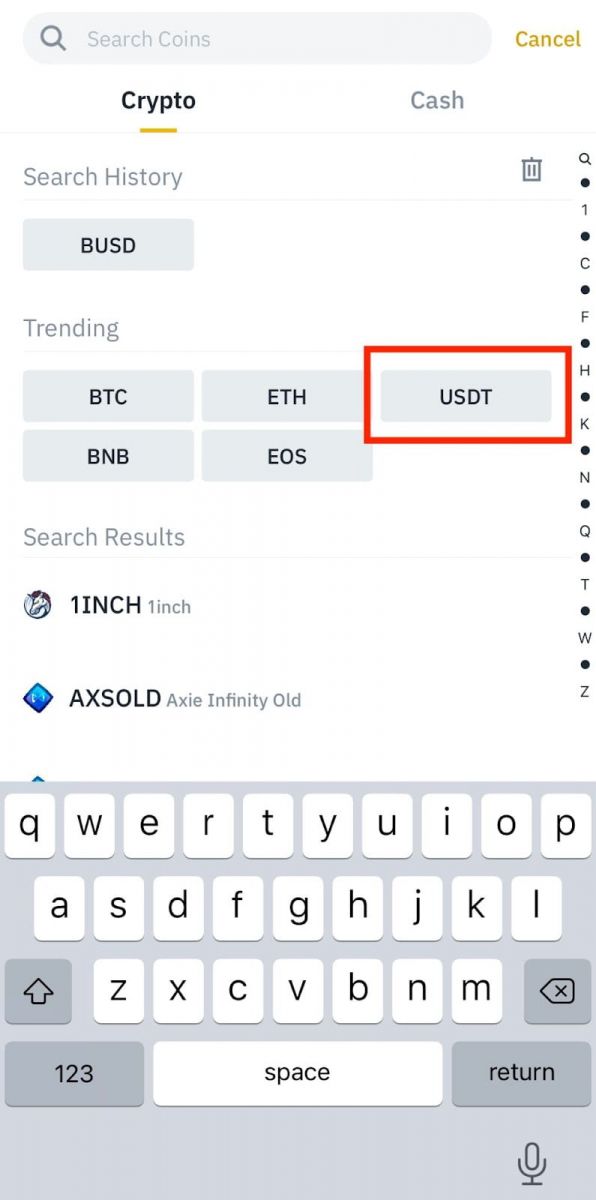
3. Videli boste razpoložljivo omrežje za nakazilo USDT. Pazljivo izberite omrežje depozitov in se prepričajte, da je izbrano omrežje enako omrežju platforme, s katere dvigujete sredstva. Če izberete napačno omrežje, boste izgubili svoja sredstva. 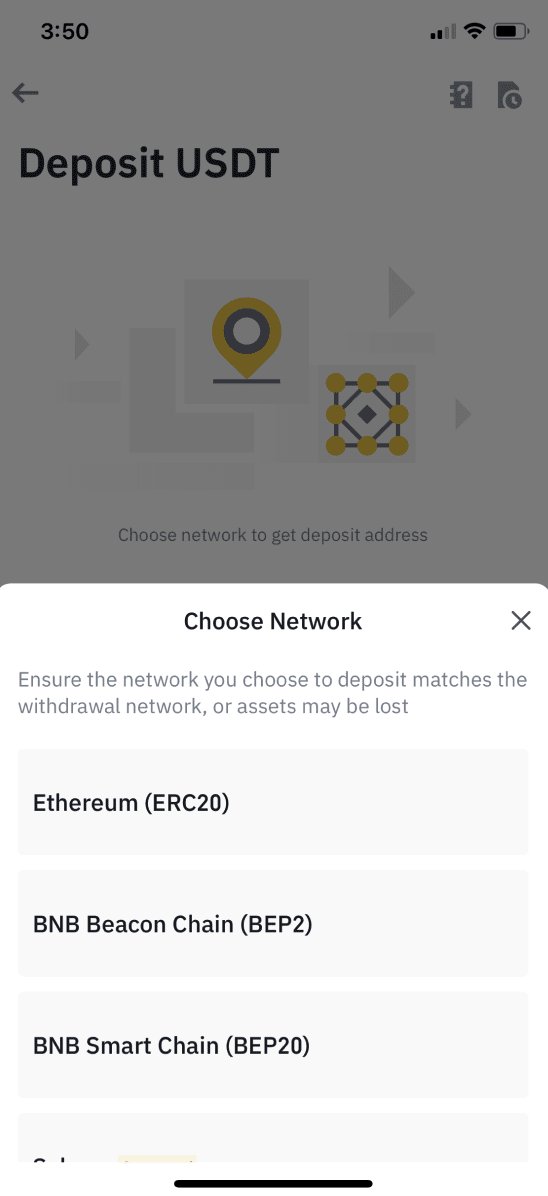
4. Videli boste kodo QR in naslov za polog. Kliknite, da kopirate naslov depozita svoje denarnice Binance Wallet in ga prilepite v naslovno polje na platformi, s katere nameravate dvigniti kripto. Lahko tudi kliknete [Shrani kot sliko] in neposredno uvozite kodo QR na platformo za umik. 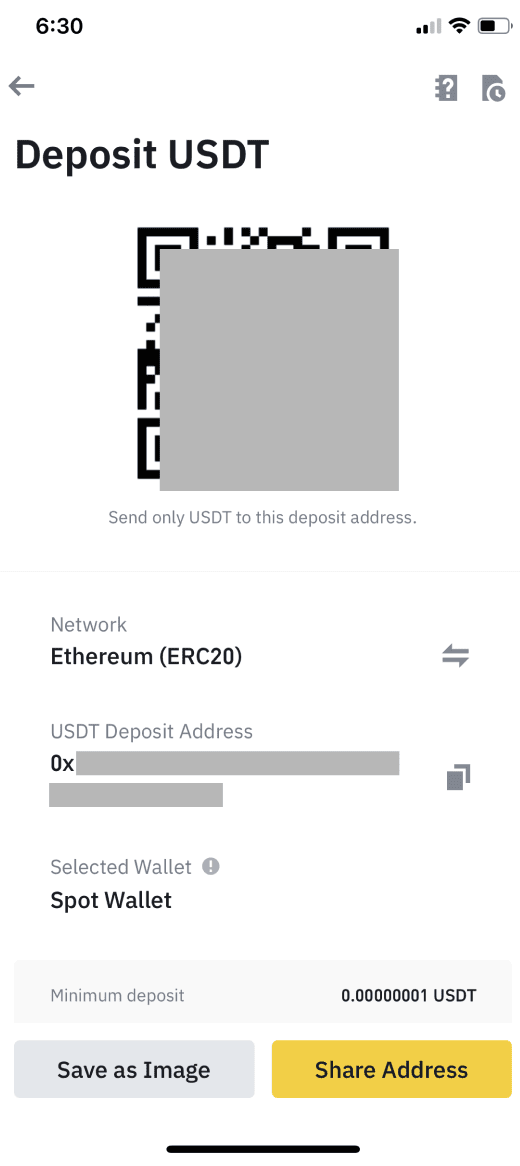
Dotaknete se lahko [Spremeni denarnico] in izberete »Spot Wallet« ali »Funding Wallet«, v katero želite izvesti polog. 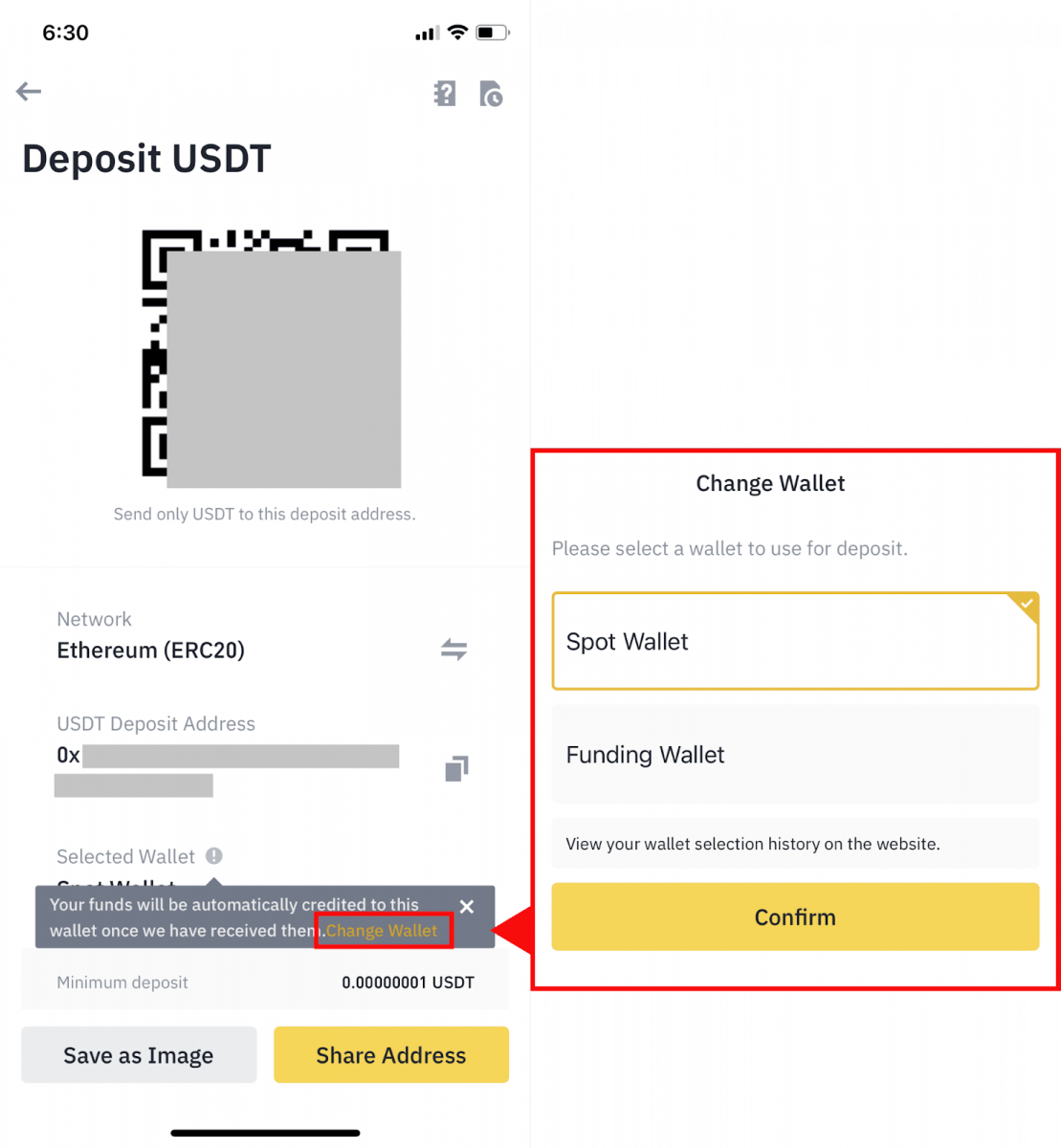
5. Po potrditvi zahteve za polog bo nakazilo obdelano. Sredstva bodo kmalu zatem nakazana na vaš račun Binance.
Pogosto zastavljena vprašanja
Kaj je oznaka/beležka in zakaj jo moram vnesti, ko položim kripto?
Oznaka ali opomnik je edinstven identifikator, dodeljen vsakemu računu za prepoznavanje depozita in knjiženje v dobro ustreznega računa. Ko deponirate določeno kriptovaluto, kot so BNB, XEM, XLM, XRP, KAVA, ATOM, BAND, EOS itd., morate vnesti ustrezno oznako ali memo, da se uspešno pripiše.
Koliko časa traja, da moja sredstva prispejo? Kakšna je transakcijska provizija?
Po potrditvi vaše zahteve na Binance traja nekaj časa, da se transakcija potrdi v verigi blokov. Čas potrditve se razlikuje glede na verigo blokov in njen trenutni omrežni promet. Na primer, če nakazujete USDT, Binance podpira omrežja ERC20, BEP2 in TRC20. Na platformi, s katere dvigujete, lahko izberete želeno omrežje, vnesete znesek za dvig in videli boste ustrezne transakcijske provizije.
Sredstva bodo nakazana na vaš račun Binance kmalu po tem, ko omrežje potrdi transakcijo.
Upoštevajte, da bodo vaša sredstva izgubljena, če ste vnesli napačen naslov za nakazilo ali izbrali nepodprto omrežje. Vedno natančno preverite, preden potrdite transakcijo.
Kako preverim svojo zgodovino transakcij?
Stanje vašega pologa ali dviga lahko preverite v [Denarnica] - [Pregled] - [Zgodovina transakcij].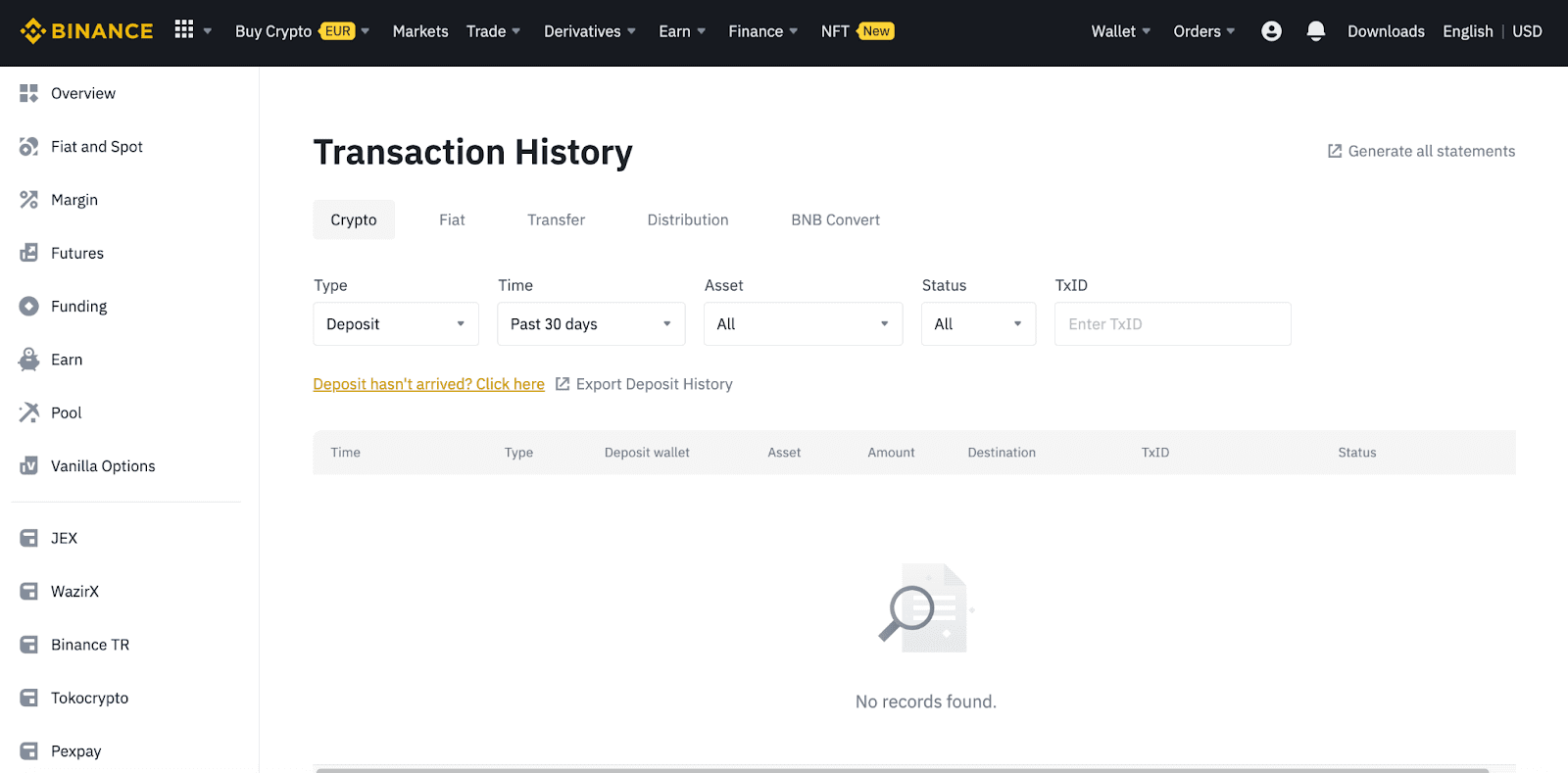
Če uporabljate aplikacijo, pojdite na [ Wallets ] - [ Overview ] - [ Spot ] in tapnite ikono [ Transaction History ] na desni.
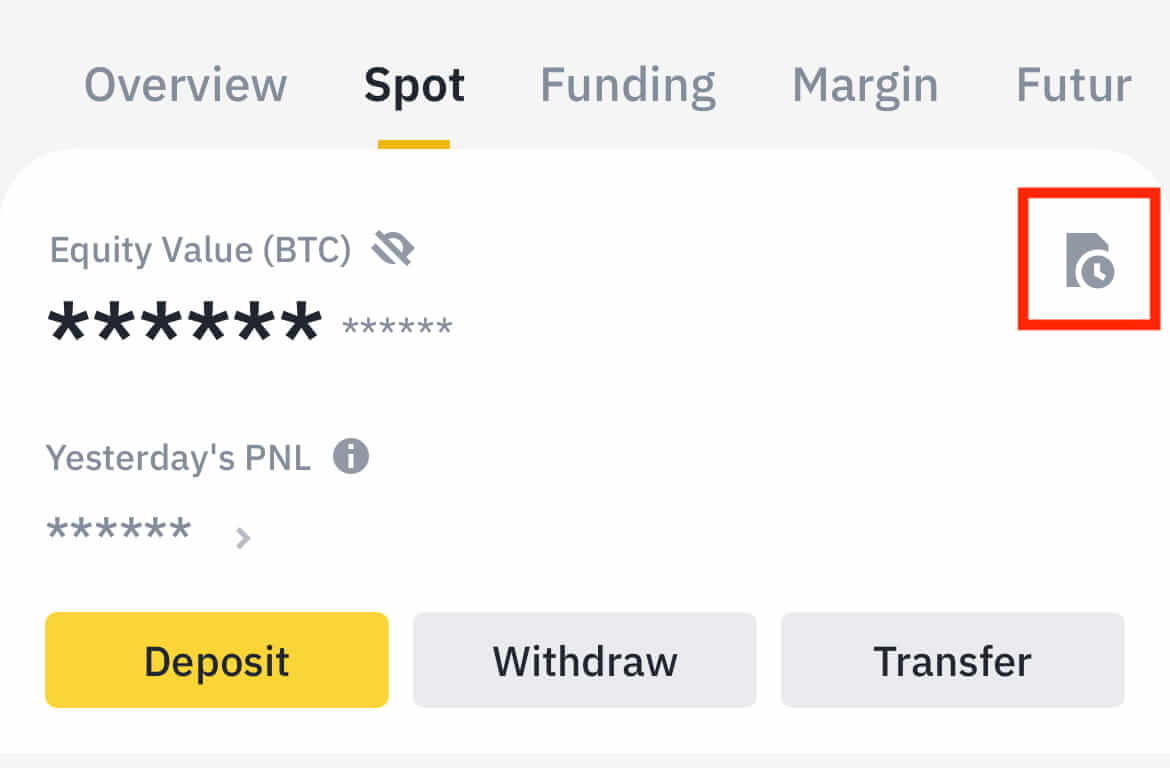
Če niste lastnik nobene kriptovalute, lahko kliknete [Kupi kripto] za nakup pri trgovanju P2P.
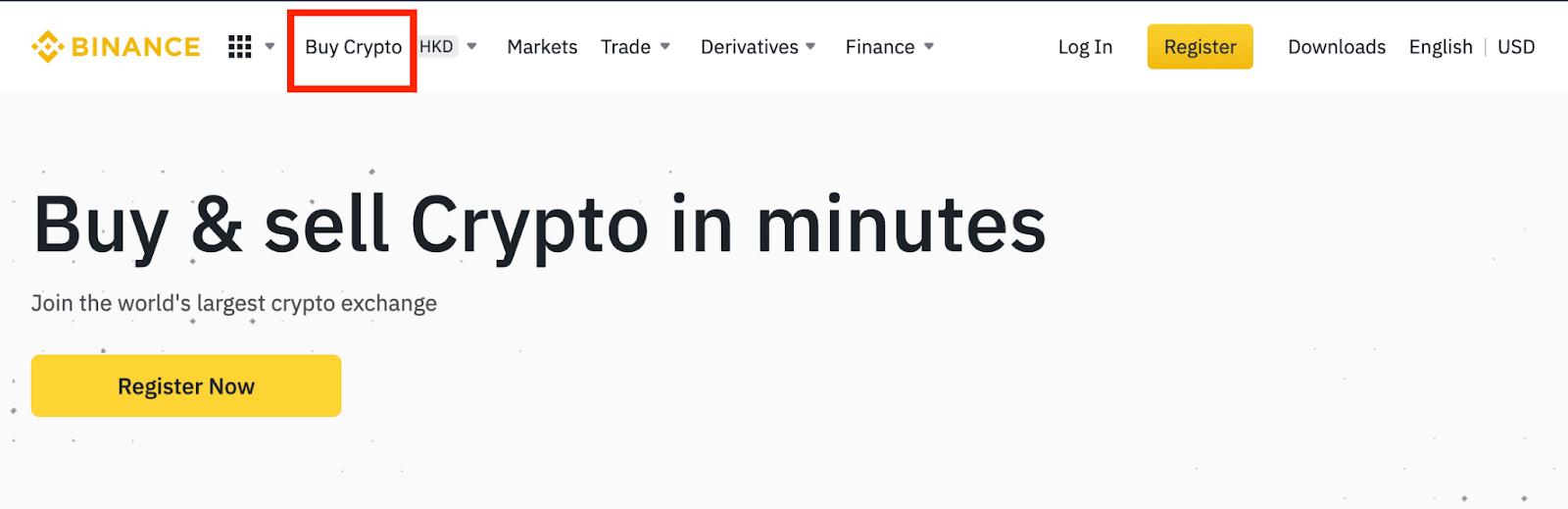
Zakaj moj depozit ni bil knjižen
1. Zakaj je bil moj depozit še pripisan?Prenos sredstev z zunanje platforme na Binance vključuje tri korake:
- Umik iz zunanje platforme
- Potrditev omrežja blockchain
- Binance nakaže sredstva na vaš račun
Dvig sredstva, označen kot »dokončano« ali »uspeh« v platformi, s katere dvigujete svojo kriptovaluto, pomeni, da je bila transakcija uspešno oddana v omrežje blockchain. Vendar pa lahko še vedno traja nekaj časa, da je določena transakcija v celoti potrjena in pripisana platformi, na kateri dvigujete svojo kriptovaluto. Količina zahtevanih "potrditev omrežja" se razlikuje za različne verige blokov.
Na primer:
- Alice želi položiti 2 BTC v svojo denarnico Binance. Prvi korak je ustvariti transakcijo, ki bo prenesla sredstva iz njene osebne denarnice v Binance.
- Po ustvarjanju transakcije mora Alice počakati na potrditve omrežja. Na svojem računu Binance bo lahko videla čakajoče nakazilo.
- Sredstva začasno ne bodo na voljo, dokler nakazilo ni dokončano (1 potrditev omrežja).
- Če se Alice odloči dvigniti ta sredstva, mora počakati na 2 potrditvi omrežja.
Zaradi morebitne prezasedenosti omrežja lahko pride do znatne zamude pri obdelavi vaše transakcije. TxID (ID transakcije) lahko uporabite za iskanje statusa prenosa vaših sredstev z uporabo raziskovalca verige blokov.
- Če transakcija še ni bila v celoti potrjena s strani omrežnih vozlišč verige blokov ali ni dosegla minimalne količine omrežnih potrditev, ki jo določa naš sistem, potrpežljivo počakajte, da se obdela. Ko je transakcija potrjena, bo Binance nakazal sredstva na vaš račun.
- Če je transakcija potrjena z verigo blokov, vendar ni pripisana vašemu računu Binance, lahko preverite stanje depozita v poizvedbi o statusu depozita. Nato lahko sledite navodilom na strani, da preverite svoj račun ali pošljete povpraševanje glede težave.
2. Kako preverim stanje transakcije v blockchainu?
Prijavite se v svoj račun Binance in kliknite [Denarnica] - [Pregled] - [Zgodovina transakcij], da si ogledate evidenco depozitov v kriptovaluti. Nato kliknite [TxID], da preverite podrobnosti transakcije.
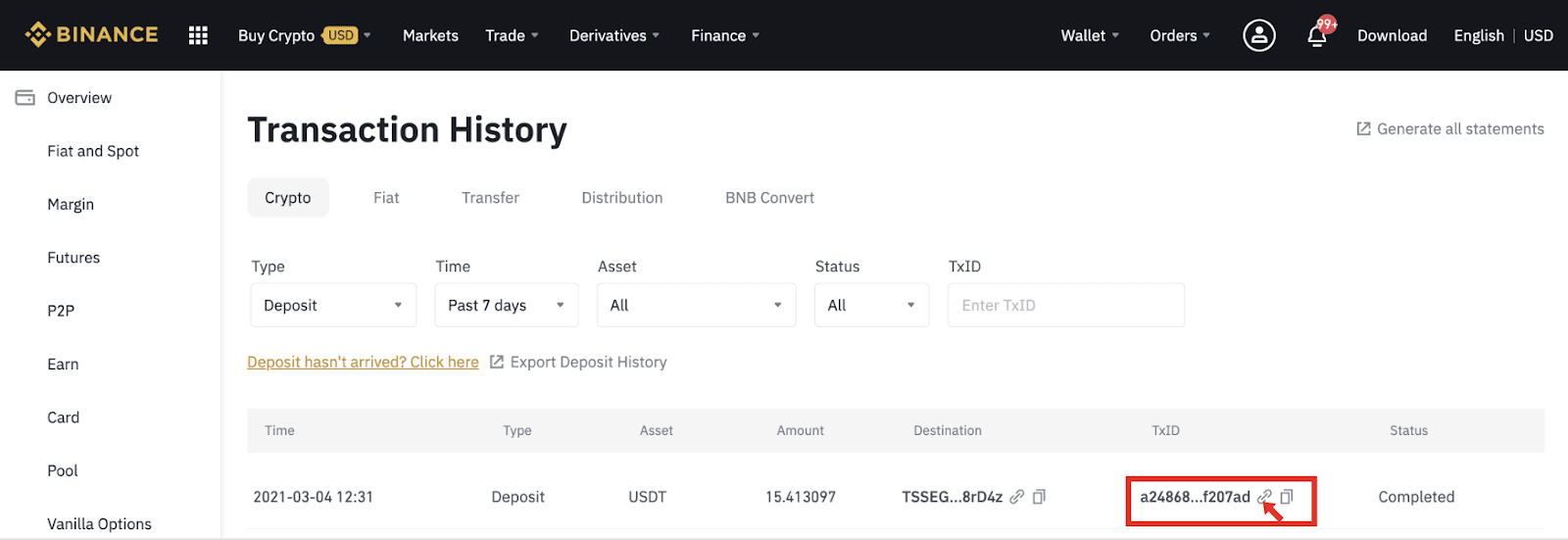
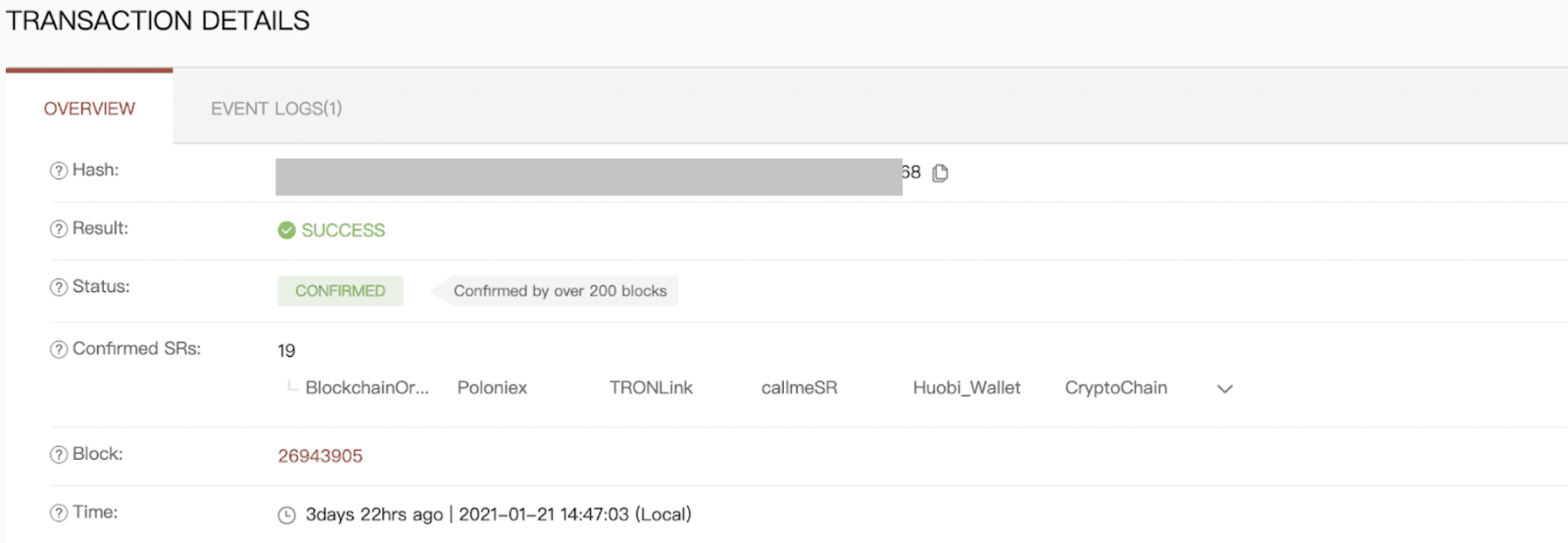
Zaključek: brezhibni kripto depoziti za nemoteno izkušnjo trgovanja na Binance
Če sledite tem podrobnim korakom, lahko preprosto položite kriptovaluto na svoj račun Binance z uporabo mobilne aplikacije ali spletnega mesta. Ta poenostavljeni postopek ne le povečuje varnost, ampak tudi zagotavlja, da so vaša sredstva pravočasno na voljo za trgovanje. Ne glede na to, ali ste izkušen trgovec ali ste šele začeli, je obvladovanje postopka depozita ključen korak k gladki in učinkoviti izkušnji trgovanja na Binance.